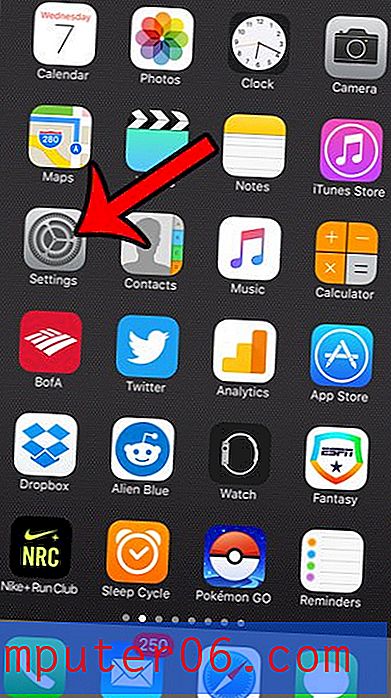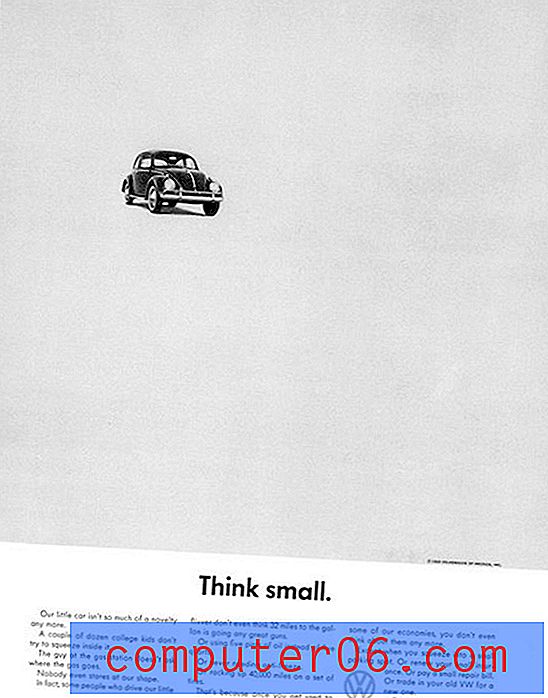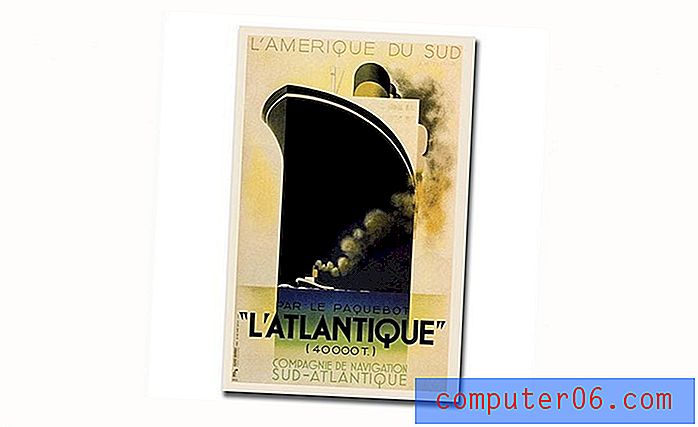Come vedere a che ora è stato inviato un messaggio di testo sull'iPhone 5 in iOS 7
Una delle mie più grandi lamentele da iOS 6 era che non riuscivo a vedere quando qualcuno mi aveva inviato un messaggio di testo specifico, specialmente se fosse stato inviato entro pochi minuti da un precedente messaggio. Questo era un problema quando qualcuno mi dava un periodo di tempo relazionale in cui qualcosa doveva essere fatto, e non ero in grado di trovare il momento esatto in cui dovevo incontrarli da qualche parte o fare qualcosa per loro.
Questo problema è stato alleviato in iOS 7, per fortuna. Quindi, se hai sempre desiderato poter vedere a che ora è stato inviato un messaggio di testo sul tuo iPhone 5, puoi seguire i passaggi seguenti per farlo.
Come visualizzare il timestamp per un messaggio di testo in iOS 7 su iPhone 5
Si noti che questo metodo funzionerà sia per i messaggi di testo (messaggi che si trovano nella bolla verde) che per iMessages (messaggi che si trovano nella bolla blu). Puoi seguire questo processo per qualsiasi messaggio di testo in qualsiasi conversazione nell'app Messaggi sul tuo iPhone 5.
Passaggio 1: apri l'app Messaggi .

Passaggio 2: tocca la conversazione contenente il messaggio di testo per il quale desideri visualizzare il timestamp.
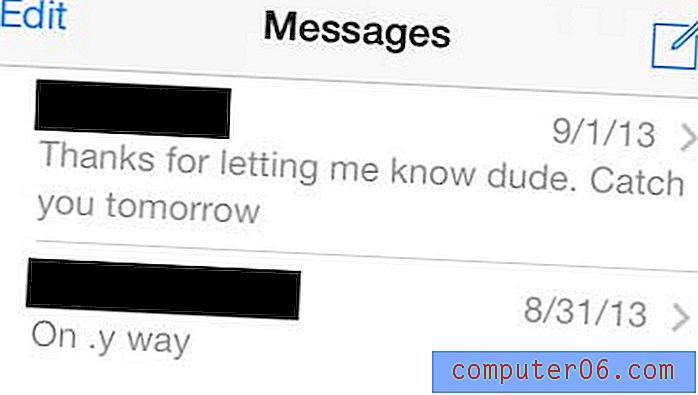
Passaggio 3: tocca e tieni premuto il dito sul messaggio per il quale desideri visualizzare il timestamp, quindi trascina il dito verso sinistra. Ciò attirerà il timestamp dal lato destro dello schermo, come nell'immagine qui sotto.
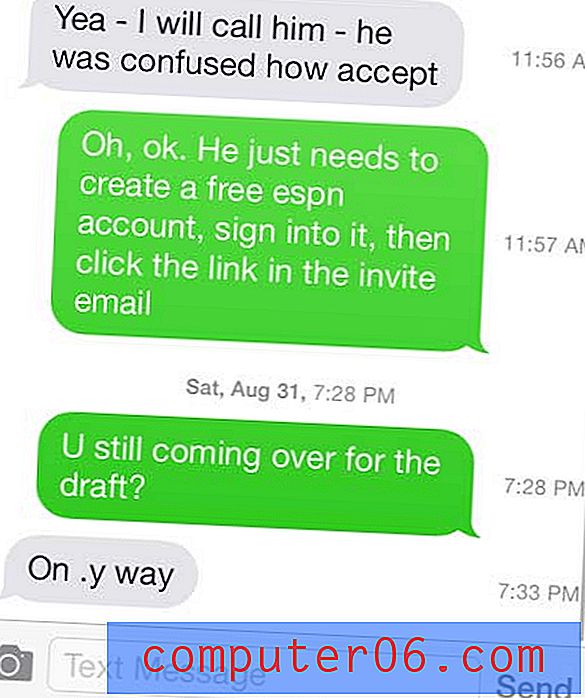
Quando rilasci il messaggio, questo tornerà a destra e il timestamp scomparirà dalla vista.
Se sei abituato a chiudere manualmente le app sul tuo iPhone 5, potresti pensare che la funzionalità non sia presente in iOS 7. È comunque presente, quindi consulta questo articolo per sapere come chiudere le app in iOS 7.